
جدول المحتويات:
- مؤلف John Day [email protected].
- Public 2024-01-30 07:38.
- آخر تعديل 2025-01-23 12:53.


صادفت مؤخرًا شاشة IPS TFT منخفضة التكلفة مقاس 1.3 بوصة. تتميز بدقة عالية جدًا تبلغ 240 × 240 بكسل وكثافة بكسل عالية جدًا نظرًا لصغر حجمها. إنها لوحة IPS ، وتقف IPS على InPlane Switching. هذه هي نوع نهاية أعلى من شاشات LCD التي تتميز بزوايا مشاهدة رائعة واستنساخ ألوان أفضل من شاشات LCD التقليدية من نوع TFT + TN / CSTN ، وهذا هو السبب في أنها واحدة من شاشات LCD المفضلة لدي.
يستخدم واجهة SPI للتواصل مع وحدة التحكم الدقيقة أو SOC.
يستخدم معيار SPI 4 أسلاك للتواصل:
1) MOSI -> Master Out Slave In
2) MISO -> Master In Slave Out
3) SCK -> الساعة التسلسلية
4) CS / SS -> Chip Select / Slave Select
يسمح SPI بأجهزة متعددة على الناقل ويتم تحديد الجهاز النشط عن طريق سحب خط تحديد الشريحة LOW. لا تحتوي هذه الشاشة على خط تحديد الشريحة مقسم إلى الرؤوس.
قد تسأل لماذا تهتم باختراق خط CS؟ حسنًا ، هذا يعتمد على التطبيق. إذا كانت الشاشة هي الجهاز الوحيد في ناقل SPI ، فلا بأس بذلك. ستظل الشاشة تعمل ، على الرغم من أنك إذا كنت ترغب في استخدام بعض الأجهزة الأخرى على ناقل SPI مثل محول بطاقة SD ، فأنت محظوظ لأن كلاهما يتطلب خطوط CS منفصلة للتحدث إلى الجهاز التابع. هذا هو السبب في أننا سنخرج خط CS من الوحدة.
تحتوي هذه الوحدة على 7 دبابيس:
1) BLK = الإضاءة الخلفية
2) D / C = البيانات / الأمر
3) RES = إعادة تعيين
4) SDA = البيانات التسلسلية أو SPI MOSI
5) SCL = الساعة التسلسلية أو SPI SCK
(لا تخلط بينه وبين دبابيس I2C SDA و SCK ، فهذه الشاشة ليست I2C.)
6) VCC (3.3 فولت)
7) الأرض
من خلال توصيل دبوس BLK بـ VCC ، يمكننا تمكين الإضاءة الخلفية LED للشاشة ولكن هذا الدبوس عديم الفائدة إلا إذا كنت تريد التحكم في الإضاءة الخلفية بواسطة البرنامج. ولكن يمكننا استخدام هذا الدبوس الإضافي كدبوس CS عن طريق إزالة التتبع من شريط شاشة LCD.
اللوازم
1) قاطع حاد أو سكين.
2) لحام الحديد
3) سلك توصيل أو سلك لف سلك (> 28AWG)
4) مسدس الغراء الساخن (اختياري)
الخطوة 1: مقاطعة التتبع الأول
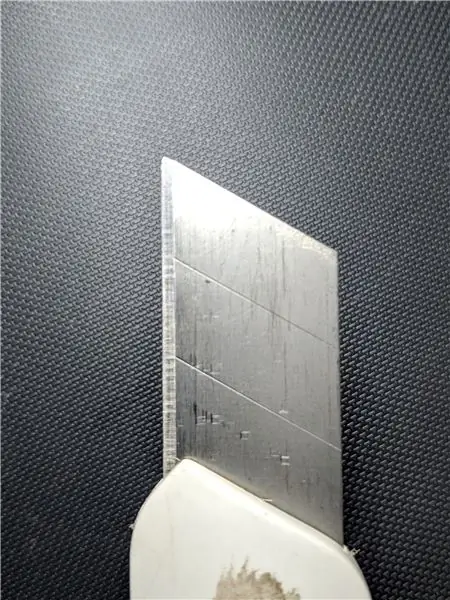


أولا احصل لنفسك على القاطع الحاد. ثم قم بقص الأثر كما هو موضح في الصورة. افعل ذلك بعناية لأن الشاشة هشة ولا تدع القاطع ينزلق ويتلف كابل الشريط. بعد مقاطعة التتبع ، تأكد من فصل دبوس BLK عن المقاوم R2 الموجود أسفل هذا التتبع بمساعدة المتر المتعدد في وضع الاستمرارية.
الخطوة 2: إضافة وسادات اللحام
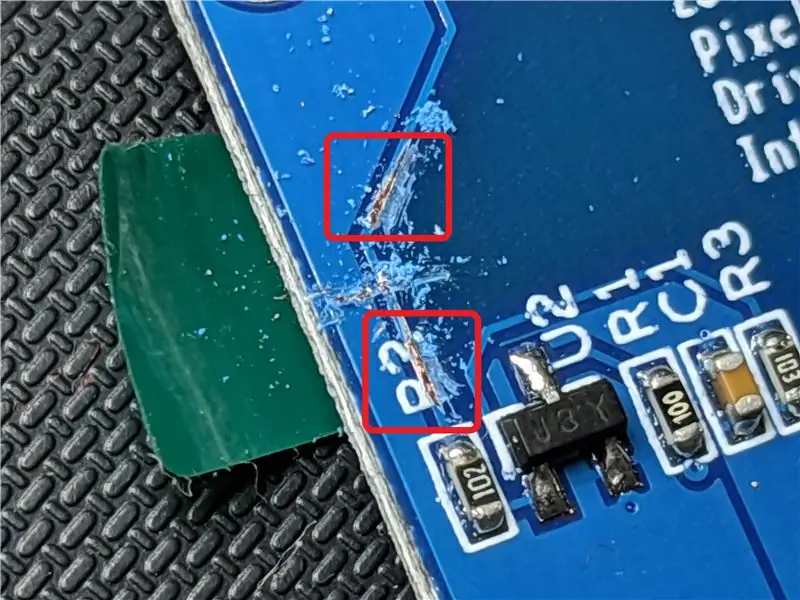


مرة أخرى بمساعدة القاطع ، اكشط بعناية قناع اللحام في الأماكن الثلاثة الموضحة في الصورة. احرص على عدم كشف الآثار المجاورة ، لأن القيام بذلك سيجعل اللحام أكثر صعوبة لاحقًا. اكشطه حتى ترى النحاس العاري. يجب أن يكون كبيرًا بما يكفي لحام أسلاك التوصيل التي سنلحمها لاحقًا.
ثم قم بقصدير هذه الوسادات النحاسية المكشوفة ببعض اللحام الطازج.
الخطوة 3: مقاطعة التتبع الثاني

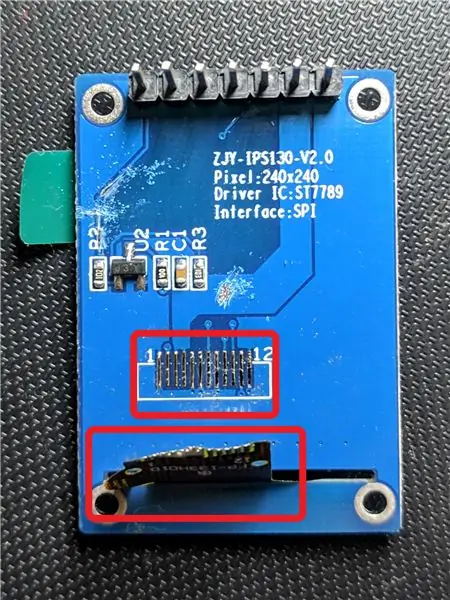
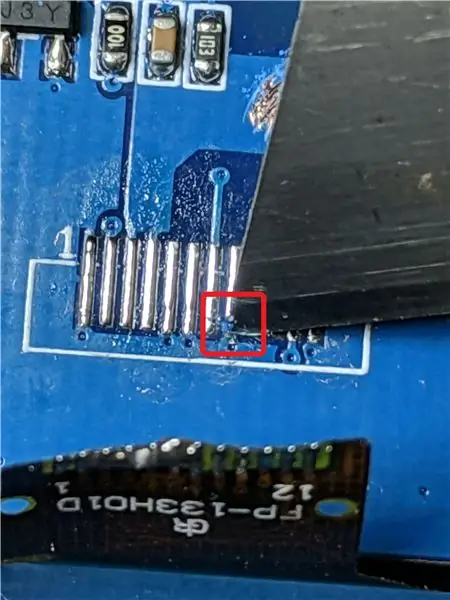
أوصي باستخدام مكواة يتم التحكم في درجة حرارتها للخطوة التالية. اضبط المكواة على حوالي 350 درجة مئوية لتجنب كسر وسادات اللحام الصغيرة لشاشة LCD. سأستخدم TS100 الموثوق به لهذا الغرض. ابدأ بإضافة بعض اللحام الجديد إلى وسادات لحام موصل الشريط. وبدءًا من أي جانب ، اسحب الشريط بلطف لأعلى لإزالة مفصل اللحام واحدًا تلو الآخر. كن لطيفا جدا! هذا الشريط هش للغاية. سيؤدي ثنيها كثيرًا إلى كسر الآثار الداخلية. الآن بعد إزالة الشريط ، قم بقص التتبع من التتبع الخامس من الجانب الأيسر. هذا هو خط CS الخاص بنا ، المرتبط بشكل دائم بـ GND. قطع على طول الجانب السفلي من أثر من ملء الفيضان الأرض. بعد المقاطعة ، تأكد من فصل هذا عن دبوس GND.
بعد الانتهاء من ذلك ، أعد توصيل الشريط إلى PCB وتحقق من جميع التوصيلات باستخدام جهاز القياس المتعدد.
الخطوة 4: إضافة أسلاك توصيل


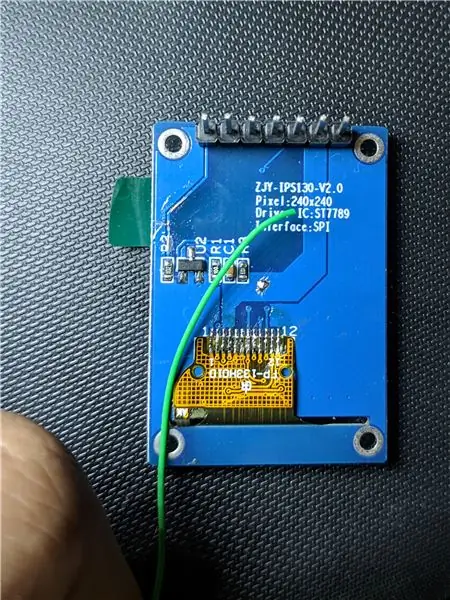
احصل على بعض أسلاك العبور الدقيقة (يوصى بنواة صلبة) وصفيح الأطراف المجردة. قم بتوصيل سلك واحد من تتبع BLK Header بتتبع CS للشريط وسلك واحد من VCC إلى تتبع الإضاءة الخلفية.
سيؤدي هذا إلى ربط الإضاءة الخلفية بـ VCC وتوصيل الرأس المجاني بـ CS.
أضف بعض الغراء الساخن على الأسلاك والتوصيلات بعد التحقق.
الخطوة 5: الاختبار:)
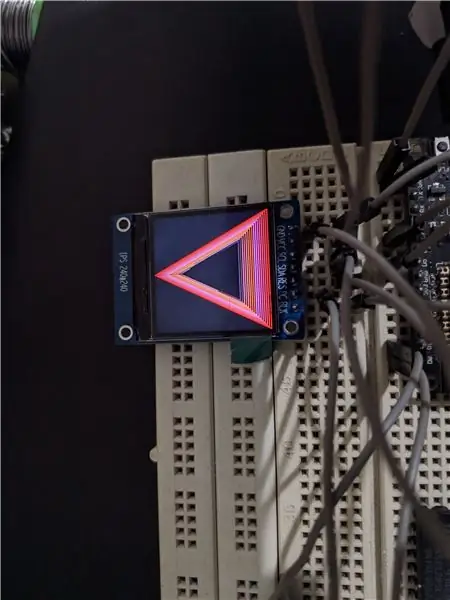
اختبر TFT باستخدام MCU المفضل لديك.
مكتبة Adafruit ST77XX
مكتبة Adafruit GFX
موصى به:
إضافة شاشة رقمية إلى جهاز استقبال اتصالات قديم: 6 خطوات (بالصور)

إضافة شاشة رقمية إلى جهاز استقبال اتصالات قديم: أحد أوجه القصور في استخدام معدات اتصالات قديمة هو حقيقة أن الاتصال الهاتفي التناظري ليس دقيقًا للغاية. أنت تخمن دائمًا التردد الذي تتلقاه. في نطاقات AM أو FM ، هذه ليست مشكلة بشكل عام لأنك عادة
كيفية إضافة الأكسجين المذاب إلى مقياس الزراعة المائية WiFi: 6 خطوات

كيفية إضافة الأكسجين المذاب إلى عداد الزراعة المائية WiFi: سيوضح هذا البرنامج التعليمي كيفية إضافة دائرة EZO D.O والمسبار إلى مجموعة أدوات الزراعة المائية WiFi من Atlas Scientific. من المفترض أن المستخدم لديه مجموعة أدوات الزراعة المائية اللاسلكية تعمل وهو الآن جاهز لإضافة الأكسجين المذاب. تحذيرات: Atlas Sci
HC - 06 (الوحدة التابعة) تغيير "NAME" بدون استخدام "Monitor Serial Arduino" هذا "يعمل بسهولة": طريقة خالية من العيوب!: 3 خطوات

HC - 06 (الوحدة التابعة) تغيير "NAME" بدون استخدام "Monitor Serial Arduino" … هذا "يعمل بسهولة": طريقة خالية من العيوب!: بعد & quot؛ وقت طويل & quot؛ محاولة تغيير الاسم على HC - 06 (الوحدة التابعة) ، باستخدام & quot؛ الشاشة التسلسلية للاردوينو بدون & quot؛ نجح & quot ؛، وجدت طريقة أخرى سهلة وأشارك الآن! هل لديك أصدقاء المرح
أضف أشياء إلى قائمة "إرسال إلى": 7 خطوات

إضافة أشياء إلى قائمة "إرسال إلى": قائمة "إرسال إلى" عبارة عن شريط قوائم مناسب لإرسال الأشياء من مكان إلى آخر ، ولكن عادةً ما تحتوي فقط على الخيارات الافتراضية. يمكنك إضافة خيارات في القائمة لسهولة النقل
كيفية إضافة "فتح باستخدام المفكرة" إلى النقر بزر الماوس الأيمن: 11 خطوة

كيفية إضافة "Open With Notepad" إلى النقر بزر الماوس الأيمن: أنا شخصياً أكره استخدام "open with" بسبب الوقت ، حتى لو كان بضع ثوانٍ فقط ، وأضطر بعد ذلك إلى تذكر مكان برنامج معين بالضبط في دليلي . سيوضح لك هذا كيفية إضافة أي برنامج إلى النقر بزر الماوس الأيمن (قائمة السياق
